vivo连不上电脑
vo手机连不上电脑,可能由多种原因导致,以下是详细分析及解决方法:

连接问题排查表
| 问题类型 | 常见原因 | 解决方案 |
|---|---|---|
| 硬件问题 | 数据线损坏、接口接触不良、USB端口故障 | 更换数据线,清理接口,尝试电脑其他USB端口(台式机优先用后置接口)。 |
| 手机设置问题 | USB调试未开启、连接模式错误 | 开启开发者选项中的USB调试,选择正确的连接模式(如MTP)。 |
| 驱动问题 | 驱动程序未安装或版本不兼容 | 通过vivo官网或第三方工具(如驱动精灵)安装/更新驱动。 |
| 系统兼容性问题 | 手机系统或电脑系统版本过旧 | 更新手机系统和电脑操作系统,确保兼容性。 |
| 安全软件拦截 | 杀毒软件或防火墙阻止连接 | 暂时关闭安全软件,或在防火墙中添加例外。 |
分步解决方案
检查硬件连接
- 更换数据线:使用原装或高质量的第三方数据线,避免内部断线或接触不良。
- 清理接口:用软布或棉签轻轻擦拭手机和电脑的USB接口,去除灰尘或异物。
- 测试端口:尝试连接电脑的其他USB端口,或直接插入机箱后的接口(台式机)。
开启手机USB调试模式
- 进入开发者模式:
打开手机【设置】→【关于手机】→连续点击【版本号】7次,直到提示“您已是开发者”。
- 开启USB调试:
返回【设置】→【更多设置】→【开发者选项】→打开【USB调试】开关。
- 选择连接模式:
连接电脑后,下拉手机通知栏,选择【媒体设备(MTP)】或【文件传输】模式。
安装或更新驱动程序
- 手动安装驱动:
访问vivo官网→【服务】→下载对应机型的MTP驱动→安装后重启电脑。
- 自动检测驱动:
右击电脑【此电脑】→【管理】→【设备管理器】→找到未识别的Android设备→右击选择【更新驱动程序】→自动搜索或手动指定驱动路径。

- 替代方案:
使用第三方工具(如驱动精灵、豌豆荚)自动安装驱动。
检查电脑端设置
- 启用USB控制器:
在【设备管理器】→【通用串行总线控制器】中,右击【USB控制器】→选择【禁用设备】→再【启用设备】。
- 调整电源设置:
Windows系统需进入【控制面板】→【硬件和声音】→【电源选项】→修改【USB选择性挂起设置】为“已禁用”。
- 关闭安全软件:
暂时退出杀毒软件或防火墙,避免拦截手机连接。
其他解决方案
- 重启设备:
重启手机和电脑,重新连接。

- 更新系统:
确保手机系统和电脑操作系统为最新版本。
- 重置网络设置(谨慎操作):
备份数据后,进入手机【设置】→【系统管理】→【重置网络设置】→重新连接电脑。
- 寻求专业帮助:
若仍无法解决,联系vivo客服或前往官方服务中心检测硬件故障。
注意事项
- 避免使用劣质数据线:非原装数据线可能导致电流不足或信号不稳定。
- 驱动版本匹配:不同机型驱动可能不通用,需从官网下载对应版本。
- MTP模式优势:相比“仅充电”模式,MTP支持文件传输和电脑管理手机。
FAQs
开启USB调试会影响手机安全吗?
- 答:不会,USB调试仅允许电脑与手机深度交互,如数据传输或调试应用,关闭该功能后,手机仍可正常使用,建议在连接可信设备时开启,完成后及时关闭。
电脑显示“无法识别的设备”怎么办?
- 答:
- 首先检查数据线和接口是否正常。
- 确保手机已开启USB调试并选择MTP模式。
- 在【设备管理器】中手动更新驱动,或
版权声明:本文由环云手机汇 - 聚焦全球新机与行业动态!发布,如需转载请注明出处。




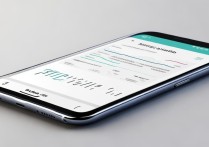

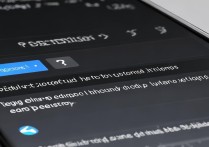





 冀ICP备2021017634号-5
冀ICP备2021017634号-5
 冀公网安备13062802000102号
冀公网安备13062802000102号